按键精灵win10解决方案 按键精灵乱码快速修复方法
更新时间:2024-09-11 11:44:59作者:yang
按键精灵是一款常用的自动化工具,但在使用过程中可能会出现乱码的情况,给用户带来困扰,针对按键精灵win10操作系统下出现乱码的情况,我们提供了一种快速修复方法。通过简单的操作步骤,可以帮助用户解决按键精灵乱码的问题,让工作或学习变得更加顺利和高效。如果您也遇到了类似的情况,不妨尝试一下这种简单而有效的修复方法,相信会给您带来意想不到的好处。
但很多朋友在使用win10系统使用按键精灵输出数字时是正常的,输出汉字时却是乱码。那么,win10系统使用按键精灵乱码是什么造成的呢?又该如何解决呢?还有不知道的朋友一起看看下面的解决办法吧!
win10系统按键精灵出现乱码解决办法:
1.按键精灵会输出乱码是我们电脑设置问题,我们先打开控制面板找到时钟。语言和区域,
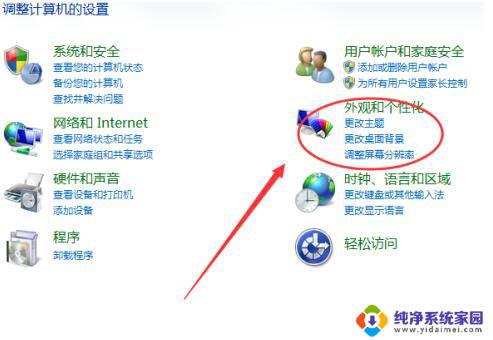
2.找到时钟,语言和区域这一项,选择语言,我们进去设置一下
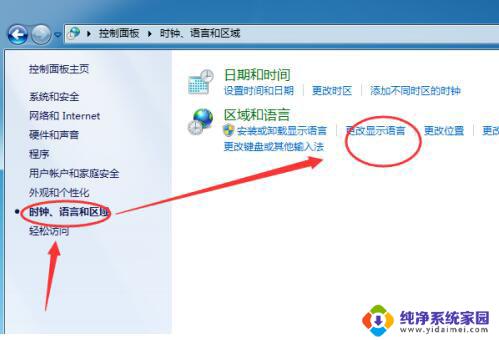
3.点击键盘和语言这一项,找到更改键盘,点击进入设置
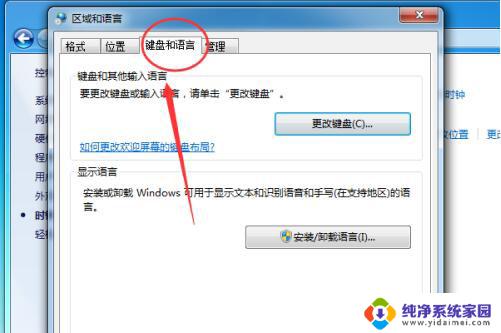
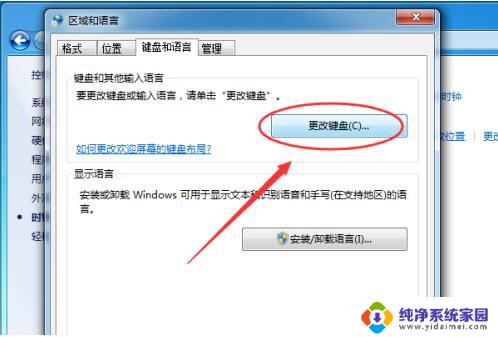
4.如果是英语英国-美式键盘,这个问题就是出在这。要把他改掉才行,这是乱码的原因
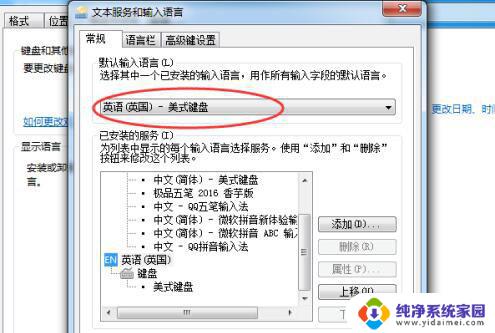
5.设置成"中文简体中国-中文简体-美式键盘"。把这个设上一定要点应用,不然不生效。

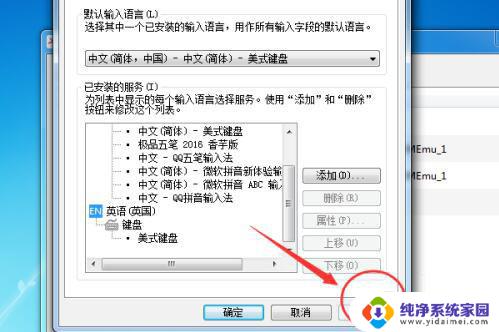
以上就是按键精灵win10解决方案的全部内容,有遇到相同问题的用户可参考本文中介绍的步骤来进行修复,希望能够对大家有所帮助。
按键精灵win10解决方案 按键精灵乱码快速修复方法相关教程
- win10 windows键失灵 win10按下win键没有反应的解决方案
- 鼠标右键总是失灵 解决win10鼠标右键失灵的方法
- 为什么win10不能打字输入了 win10键盘按键失灵怎么解决
- 台式电脑键盘按键错乱怎么恢复win10 win10系统电脑键盘打字乱码如何解决
- win10 dnf 键盘失灵 Win10电脑键盘突然失灵怎么修复
- win+i按不出来时分步操作 win10系统玩游戏时shift键失灵的解决方案
- win10数字键盘失灵 Win10笔记本键盘失灵无法打字怎么解决
- win10部分键盘失灵 WIN10系统键盘无法使用解决方法
- win10有时候键盘失灵 WIN10系统键盘无法使用解决方法
- 笔记本的自带键盘失灵怎么办 Win10笔记本键盘失效解决方法
- 怎么查询电脑的dns地址 Win10如何查看本机的DNS地址
- 电脑怎么更改文件存储位置 win10默认文件存储位置如何更改
- win10恢复保留个人文件是什么文件 Win10重置此电脑会删除其他盘的数据吗
- win10怎么设置两个用户 Win10 如何添加多个本地账户
- 显示器尺寸在哪里看 win10显示器尺寸查看方法
- 打开卸载的软件 如何打开win10程序和功能窗口